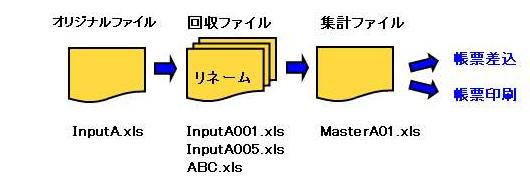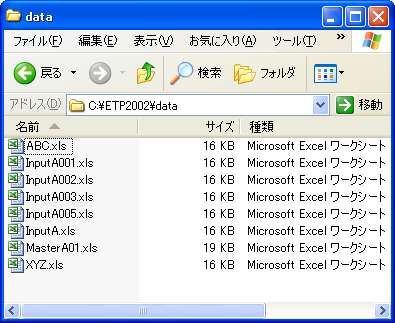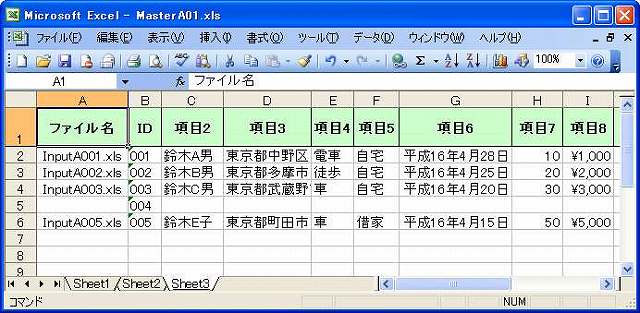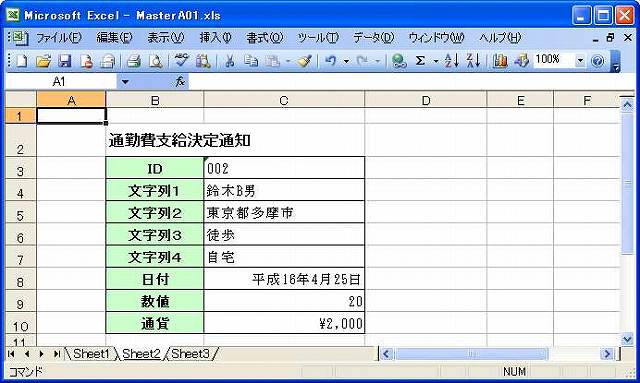|
【概要】
従来の事務業務やアンケート調査では、ひな形の文書を配布し、
報告・回答・申請等を手書き・印刷した文書を受け取ることが行われてきました。
本アプリケーションは、Excelのひな形文書を配布し、Excelファイルで報告・回答・申請等を受け取る場合の
「ファイル回収・集計処理」を手助けする「.NET Windowsアプリケーション」です。
回収した複数の定型文書から回答部分を抽出して一覧表にまとめる機能の他、帳票印刷・差し込み印刷機能も付いています。
一般的な事務業務はもちろん、名簿一覧表の作成、企業内での自己評価の集計、大学等での出講可能日調査や授業アンケート、
サークルの活動希望日アンケートなどにも使えます。
なお、Excelファイルにはマクロは一切含まれていません。
そのため、セキュリティ対策の面でも優れたシステムになっています。
配布から回収・集計までの流れは、次のようになります。
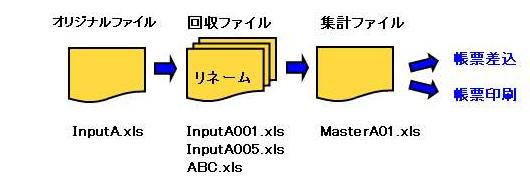
①報告等を入力するオリジナルファイルを配布します。(集計のための参照設定は不要)
②入力後、リネームしたファイルを受け取ります。
③受け取った回収ファイルは、同一のフォルダに入れます。
④手元にあるオリジナルファイルの[Sheet2]に抽出部分を指定します。
⑤オリジナルファイルを、回収ファイルと同じフォルダに入れます。
⑥集計ファイルに集計処理します。
オリジナルファイル[Sheet2]の1行目に抽出部分を指定します。

オリジナルファイルと回収ファイルを同じフォルダに入れます。
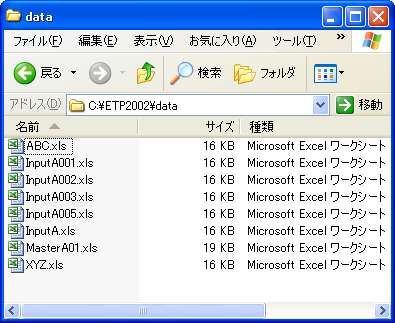
「Excel集計・差込印刷ツール」は、次の3つの機能から構成されています。
リネームの仕方によって、「フォルダ内一括集計」と「ID付加ファイル集計」を使い分けます。
集計では、セル内のデータばかりでなく書式設定も転記されるようにしてあります。そのため、オリジナルファイルのセルの書式設定は、そのまま集計ファイルに反映されます。(日付、通貨等)
【動作環境】
.NET Framework 1.1 + Excel2002/2003
【ダウンロード】
| |
Excel集計・差込印刷ツール Ver. 1.00 |
ETP2002.lzh |
(997KB) |
ダウンロード |
.NET Framework 1.1 再頒布可能パッケージ (23.7MB)は、
ここからダウンロードできます。
【設定方法】
解凍後の[ETP2002]フォルダをCドライブにフォルダごとコピーします。( C:\ETP2002 )
【アプリケーションの起動】
[ETP2002]フォルダ内にあるショートカット[EToolsP2002_10]をダブルクリックします。
又は、[bin]フォルダ内の[EToolsP2002_10.exe]をダブルクリックします。
【使用上の注意】
このアプリケーション実行中には、Excelの起動・終了、Excelファイルの開閉は、すべてアプリケーションのフォーム上のボタンのクリック操作で行うようになっています。そのため、フォームを閉じる前に、Excelの機能を使ってExcelファイルを閉じたり、Excelを終了しないでください。
Excelが完全に終了しているかは、[Windowsタクスマネージャ]-[プロセス]で確認できます。
※[Windowsタクスマネージャ]の起動は、[Ctrl]+[Alt]+[Delete]です。
【ファイル内一括集計】

フォルダ内一括集計の操作
①メニュー画面の[フォルダ内一括集計]ボタンをクリックすると、[フォルダ内一括集計]フォームが開きExcelが起動します。
②集計ファイル名を指定して、[開く]ボタンをクリックします。
③「オリジナルファイル名」を指定して、[項目設定]ボタンをクリックします。
④[全部集計]ボタン、又は[ファイル照合集計]をクリックします。
⑤メニュー画面に戻るには、[閉じる]ボタンをクリックして集計ファイルを閉じ、[Excel終了-戻る]ボタンをクリックします。
フォルダ内一括集計例

【ID付加ファイル集計】
 ID付加ファイル集計の操作
①メニュー画面の[ID付加ファイル集計]ボタンをクリックすると、[ID付加ファイル集計]フォームが開きExcelが起動します。
②集計ファイル名を指定して、[開く]ボタンをクリックします。
③「オリジナルファイル名」を指定して、[項目設定]ボタンをクリックします。
④[全部集計]ボタン、又は[ID照合集計]ボタンをクリックします。
⑤メニュー画面に戻るには、[閉じる]ボタンをクリックしてオリジナルファイルを閉じ、[Excel終了-戻る]ボタンをクリックします。
ID付加ファイル集計例
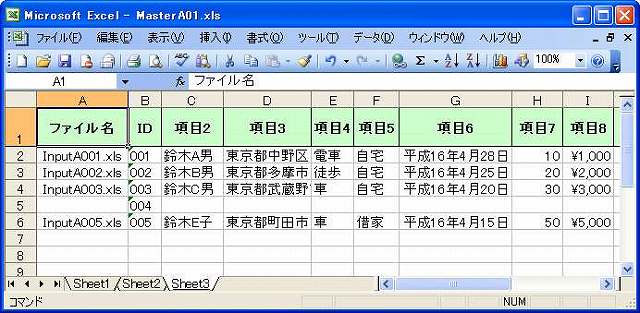
【帳票差込・印刷】

帳票差込・印刷の操作
①メニュー画面の[帳票差込・印刷]ボタンをクリックすると、[帳票差込・印刷]フォームが開きExcelが起動します。
②集計ファイル名を指定して、[開く]ボタンをクリックします。
③[項目設定]ボタンをクリックすると、帳票[Sheet2]が表示され、タブコントロール内には集計ファイルの[Sheet1]の2行目の項目名と、1行目の差込セル位置が表示されます。差込セル位置が表示されない場合には、[一覧]-[抽出]を一度実行してから、再度[項目設定]ボタンをクリックしてください。
④[作成]ボタンをクリックすると[Sheet1]の1行分のデータが差込まれます。
⑤[印刷]、[前へ]、[一覧]、[抽出]等のボタン操作ができます。
⑥メニュー画面に戻るには、[閉じる]ボタンをクリックして集計ファイルを閉じ、[Excel終了-戻る]ボタンをクリックします。
差込表示例
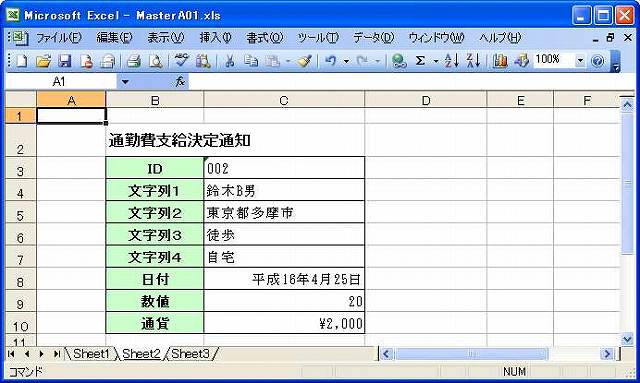
【その他】
アプリケーションを実行する前には、大切なデータを失うことのないようファイルのバックアップをしてください。
転載は自由ですが、動作やその結果については無保証です。
本アプリケーションによってユーザーに不利益を及ぼした場合、著作権者は一切その責任を負いかねます。
また、いかなるサポート義務もないものとさせていただきます。
戻る
Mochizuki Hideo

望月英男
|